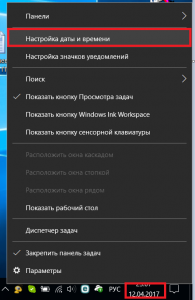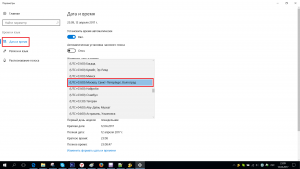Пользователи Windows XP иногда сталкиваются с проблемой при посещении некоторых страниц в Интернете — в браузере появляется сообщение о том, что часы спешат, и возможности попасть на страницу нет. Самое удивительное, что время на компьютере на самом деле установлено верно.
В этой статье разберёмся, почему появляется эта проблема и можно ли её как-то решить или пришла пора переходить на более современную версию Windows.
Содержание
- Почему появляется ошибка «Часы спешат» в браузере
- Переход на новую операционную систему
- Переход на другой браузер
- Включение игнорирования проверки сертификатов
Почему появляется ошибка «Часы спешат» в браузере
Уже около 20 лет все сайты работают по защищённому протоколу HTTPS, который минимизирует возможность попадания данных, переданных пользователем (из форм, платёжные данные при оплате, содержимое чатов, логины и пароли и другие) в третьи руки. С помощью HTTPS, все данные передаются в зашифрованном виде.
В последние лет 10 системы безопасности браузеров, а также поисковые системы Яндекс, Google и другие, уделяют значительное внимание наличию у сайта протокола HTTPS. И если его нет, браузеры предупреждают об опасности, а поисковики и вовсе такой сайт не отобразят на хороших позициях в поисковой выдаче.
Для того чтобы сайт работал по HTTPS, на его доменное имя должен быть выпущен сертификат, который имеет срок действия — от одной до другой даты. После завершения срока действия текущего сертификата, он перевыпускается с новым сроком.
Ошибка «Часы спешат» в браузере является уведомлением проверки подлинности сертификата. Браузер проверяет дату действия сертификата с датой, установленной на компьютере. И если срок действия SSL сертификата ещё не наступил, то появляется данное сообщение.
Казалось бы, всё просто — установите верную дату и время на компьютере и всё заработает. Однако нет. У пользователей Windows XP эта ошибка появляется даже при верно установленных времени и дате. И связанно это с устареванием данной операционной системы.
Популярные браузеры, созданные на основе Chromium (Google Chrome, Яндекс браузер и другие) на Windows XP не могут обновиться до своих последних версий. Проблему создают некоторые центры сертификации, которые теперь начали выпускать такие SSL-сертификаты, у которых устаревшие версии браузеров на основе Chromium не могут корректно прочитать дату действия. Вот и появляется ошибка. Со временем таких сертификатов будет больше и уже скоро все сайты не будут открываться.
Давайте рассмотрим ниже, какие есть варианты решения этой ситуации.
Переход на новую операционную систему
Это самое правильное и безопасное решение данной проблемы. Минимальная операционная система, в которой все браузеры могут обновляться до последний версии на сегодня — это Windows 7. Тем, кто привык к Windows XP будет легко перейти на неё, так как у этих систем похожие интерфейсы. И если ваш старый компьютер поддерживает Windows XP, то с большой вероятностью можно сказать, что и Windows 7 на нём работать будет.
Однако следует идти в ногу со временами и лучше всего перейти на одну из самых актуальных систем, например, Windows 10 или Windows 11, так как Windows 7 перестала поддерживаться 14 января 2020 года. Хоть и браузеры в этой системе всё ещё обновляются, но скоро они также перестанут это делать, и на них проявится та же проблема. Однако, если сейчас работаете на Windows XP, то на ваш компьютер, вероятно, не получится установить такие современные версии Windows, как 10 и 11. Следует задуматься о покупке нового компьютера. Даже самый недорогой компьютер на современном рынке стоимостью до 200$ сможет работать с Windows 10.
Windows XP прекрасная и идеальная во всех смыслах системах. Но пора отпустить её, как бы сильно нам ни хотелось этого делать. Разработчики современного программного обеспечения уже многие годы не учитывают совместимость с этой версией Windows.
Остальные рассмотренные ниже способы ниже хоть и помогут вам решить проблему, но они являются «костылями» и временным решением.
Переход на другой браузер
Данная проблема наблюдается только в браузерах, построенных на основе Chromium. Поэтому если перейти на другой браузер, то пока проблемы со спешащими часами нет. Например, этой проблемы нет в Mozilla Firefox и Opera, и возможно в других браузерах, не имеющих отношения к Chromium.
Не стоит относиться к этому решению, как к панацее, потому что скорее всего и остальные браузеры в ближайшем будущем тоже будут иметь такие или иные проблемы с сертификатом в Windows XP.
Вам может быть это интересно: Код ошибки: INET_E_DOWNLOAD_FAILURE — что делать?
Включение игнорирования проверки сертификатов
Если ошибка возникает из-за того, что браузер не может проверить достоверность SSL, то проблему можно решить, включив игнорирование ошибок сертификата. Но таким образом появляется риск для сохранения личный данных — всё, что будет введено на том или ином сайте (логин, пароль, платёжные данные, переписка), может быть легко похищено кем-либо. Поэтому после настроите игнорирование ошибок проверки достоверности сертификатов, не следует использовать данный браузер для проведения оплат или авторизации в своих профилях. И вообще, как либо надеяться на защиту браузера уже не стоит.
Для того чтобы браузер не реагировал на ошибки сертификатов, сделайте следующее:
- Закройте свой браузер.
- Найдите ярлык, с которого вы запускаете браузер, и нажмите на него правой кнопкой мышки. Затем нажмите «Свойства».
- В поле объект после последнего символа (после кавычки) поставьте пробел и напишите следующее выражение (два тире) ignore-certificate-errors И нажмите на кнопку «Ок». Таким образом вы добавляете параметр запуска, который и отключает реакцию браузера на ошибки SSL-сертификатов.
- Теперь откройте браузер и попытайтесь войти на сайт, который ранее вызывал проблему. Вы увидите, что ошибка о спешащем времени теперь пропала.
Этот способ выглядит замечательно, и даже если в будущем центр сертификации будет ещё как-либо «затягивать гайки», то вы этого не заметите. Но, всё-таки, не забывайте о том, что это не правильно и не безопасно. Это не решение проблемы, а временная мера, до тех пор, пока вы не обновите свою Windows. Браузер с таким параметром запуска нельзя полноценно и безопасно использовать для каких-то важных дел. Поэтому вам обязательно следует задуматься о том, чтобы перейти на более новую операционную систему, как мы писали выше.
Видео ниже покажет вам ещё один случай, когда может появиться сообщение о спешащих часах.
|
Часы на компьютере начали сильно спешить… Каждое утро приходится синхронизировать время на компьютере со временем в интернете. За 10 часов работы компьютера часы могут спешить приблизительно на 30 минут. В чём причина, и как это исправить? Как сделать, чтобы часы на компьютере не спешили и показывали точное время? Операционная система – Windows XP SP3. бонус за лучший ответ (выдан): 1 кредит Эта проблема может иметь как простое так и очень сложное решение. На компе время отсчитывает часовой кварц, и его частота может отличаться от стандартной — 32768 Гц, что и приводит к отклонениям. Самым простым решением может быть замена батарейки BIOS,чем меньшее напряжение дает батарейка тем быстрее могут идти часы. Кроме того возможны проблемы как с самим часовым кварцем 32768 на материнской плате так и с «подвешенными» к нему конденсаторами, это лечится только заменой кварца,конденсаторов или всей материнской платы. Самые сложные случаи — к таким последствиям могут приводить определенные сочетания ОС и железа компьютера и лично я рассуждать о них не берусь. По моему самый легкий способ если не устранить причину, то по крайней мере минимизировать последствия — это изменить частоту автоматической синхронизации , как это сделать — можно прочитать тут. Проверять время от времени точность компьютерных часов можно с помощью сервера time.is. автор вопроса выбрал этот ответ лучшим Selena-Ursus 8 лет назад У меня тоже была такая проблема. К ней дополнительно было то, что не могла открыть почтовый ящик. Задавала вопрос, что делать, на Мэйловских ответах. С одним знатоком даже переписывалась, так важно он консультировал. Но стушевался, когда до меня дошло поменять батарейку.) Оказывается, когда садится батарейка, сбиваются многие настройки. Как здесь упоминали, очень удобно, когда выставлена синхронизация времени. И совет пылесосить компьютер, чтобы очистить от пыли, тоже хорош. После такой очистки он работает как новый. Знакомый собирался выбрасывать ноутбук, но сначала обратился в сервисный центр. Там почистили, машина работает до сих пор (около двух лет прошло, если не больше). Zmiter 10 лет назад На днях общался с «компьютерщиком», который уже более 15-ти лет зарабатывает себе на жизнь, обслуживая компьютерную технику на предприятиях. По поводу спешащего компьютера (точнее двух моих компьютеров на работе) он ничего «нового» добавить не смог. Порекомендовал поменять батарейку. Ушёл от меня озадаченным, т.к. никогда ничего похожего в своей практике не встречал. Я для себя решил, что сделаю так, как рекомендовал в своём ответе Хунвейбин – изменю частоту автоматической синхронизации. Nikolai Sosiura 9 лет назад Бывает, что часы на компьютере спешат. Некоторые специалисты компьютерной техники советуют поменять процессор. Утверждают, что он неточно отсчитывает время при прохождении одного заряда по кристаллической решетке. Другие настаивают на том, что надо настроить автоматическую синхронизацию времени и всё будет окей. Часики через интернет будут подстраиваться под правильное время. Иногда причиной неправильного времени на компьютере является батарейка, что на материнской плате. У меня при включении компьютера время вообще сбивается и только после небольшой работы его на следующий раз правильно показывает. Значит батарейка подзарядилась. Вот только поменять некогда. Прежде чем на что либо валить… для начало советую вскрыть корпус системного блока и аккуратно все внутри пропылесосить так как пыль является хорошим проводником!!! если это не помогло попробуйте произвести за мену батарейки на материнской плате выставить в биосе правильное время и произвести запуск windows если причина не устранилась то поставьте в настройках времени и даты автоматическую синхронизацию с серверами…кстати а до установки sp3 с этим проблем не было? и обратите внимание какой часовой пояс стоит в настройках даты и времени!Желаю удачного решения проблемы!!! elena-kh 9 лет назад Если Вы постоянно пользуетесь интернетом, можно ведь настроить автоматическую синхронизацию, которая будет происходить постоянно. Конечно же, это не совсем правильный метод, но поможет первое время «идти в ногу со временем». Но сама причина кроется однозначно в аппаратных проблемах. Возможно, даже придется заменять батарейку. Такие проблемы часто случаются, когда изнашивается батарейка. Автосинхронизацию можно настроить через вкладку «Время интернета», нажмите 2 раза на свои часы, и откроется окошко, в которое найдете эту вкладку. dreadnou6ht 10 лет назад Я встречался с такой проблемой, когда у меня в был первый компьютер… Там проблема была в материнской плате, уж больно старая она была. Не уверен, в чем причина Вашей проблемы, их может быть много (причин). Попробуйте установить точное время в настройках BIOS, или поставьте в настройках времени другой часовой пояс, с разницей в полчаса (когда часы опять будут спешить на 30 минут, будет показывать Ваше время). Barsko 10 лет назад У меня возникала точно такая же ситуация на компьютере, т.е. спешили часы. После поисков ответа в интернете, нашел выход из ситуации, просто заменив батарейку, которая питает BIOS и часы. Стоимость такой батарейки, если не ошибаюсь всего-то рублей 10-20. Безразличный 10 лет назад Для того, чтобы часы не спешили, их нужно синхронизировать с интернетом. В разных Виндовсах настройки немного отличаются. Главное чтобы понять, нужно кликнуть по часам. Затем зайти в настройки часов. А там есть настройки времени по интернету.В этом окне имеется опция автоматической сверки часов через Интернет, которая доступна напротив надписи “Выполнять синхронизацию с сервером времени в Интернете”. Если ее включить, поставив галочку, то периодически время вашего компьютера будет уточняться через Интернет-сервера самой операционной системой. Меня сегодня даже отказались пускать в майл-почту,пока часы не настрою! Постоянно сбиваются с курса.Наверное,они отстают,когда отключаем интернет? Я,если выключаю компьютер,потом обязательно вынуждена перенастраивать время,-оно сбивается.А оказывается,важно,чтобы показывало все верно.Так что просто нужно за ним внимательно следить. KillNUR 5 лет назад Пропылесосьте системный блок. Замените батарейку BIOSa. Правда собьются настройки и придется вбивать их заново. Если не хотите заморачиваться с настройками — сделайте так, чтобы часы на компе синхронизировались с мировым временем как можно чаще и вы не будете замечать, как часы на компе отстают. majestikmolsent 8 лет назад А я всегда пользуюсь автоматическим обновлением времени через интернет и никогда не задавался вопросом,почему время то отстает,то спешит.Правда у меня часы спешат только на 5 секунд,а не как у вас,видимо,что все же причина внутри вашего железа,других вариантов не вижу. Иван Иванович Петров 8 лет назад Заметил такую проблему после отключения электрической энергии. Видимо, батарейка Биоса разряжается. Через пару часов работы проблема исчезает (видимо, батарейка заряжается). Старайтесь не выключать системник из розетки. А если вырубали свет — включать комп не сразу. Знаете ответ? |
Не всегда подключение к интернету проходит гладко, от души загружая нужную информацию, ведь множество проблем могут возникнуть на пути пользователя. Одной из самых распространенных ошибок, с которой сталкиваются даже самые опытные пользователи, является «Часы спешат Не удалось установить защищенное соединение».
Данная ошибка может возникнуть по нескольким причинам. Одной из них является наличие некорректной даты и времени на устройстве. Иногда, при включении автоматической синхронизации времени, компьютерные часы могут отстать на несколько минут или часов, что вызовет ошибку при попытке установки защищенного соединения. Также часто эту проблему вызывают негативное влияние стороннего антивирусного программного обеспечения и наличие проблем в работе интернет-браузера.
В данной статье мы рассмотрим подробно причины возникновения ошибки «Часы спешат Не удалось установить защищенное соединение» и предоставим шаги, которые помогут вам решить данную проблему. Подробное описание исправления ошибки позволит вам быстро и легко решить проблему, не тратя много времени на ее изучение и поиск решения.
Ошибка «Часы спешат Не удалось установить защищенное соединение» на компьютере
Часто пользователи сталкиваются с ошибкой «Часы спешат Не удалось установить защищенное соединение» на своих компьютерах. Эта ошибка может возникнуть при попытке открыть защищенный сайт, такой как интернет-банк, почта или социальные сети.
Одной из причин ошибки может быть несинхронизированное время на компьютере. В этом случае компьютер думает, что текущее время раньше или позже, чем на самом деле, и это может привести к ошибке в установке защищенного соединения. Чтобы исправить эту проблему, необходимо синхронизировать время на компьютере с официальными серверами времени.
Еще одна возможная причина ошибки — неправильно настроенный брандмауэр или антивирусная программа. В этом случае необходимо проверить настройки безопасности компьютера и временно отключить ненужные программы, которые могут блокировать установку защищенного соединения.
Если несинхронизированное время или настройки безопасности не являются причинами ошибки, то возможно, проблема связана с самим сайтом. Попробуйте зайти на другой защищенный сайт, чтобы убедиться, что проблема не в вашем компьютере. Если проблема все еще не решена, обратитесь к службе поддержки сайта, который вы пытаетесь открыть.
Что это за ошибка и почему она возникает?
Ошибка «Часы спешат Не удалось установить защищенное соединение» возникает при попытке обращения к защищенному сайту, такому как интернет-банк, почта или сайт с сертификатом SSL.
Основной причиной возникновения ошибки может быть неправильная настройка системных часов или неверное значение времени на компьютере. Также, ошибка может возникнуть при использовании устаревшей версии браузера или проблемах с настройками защиты браузера.
В случае использования устаревшей версии браузера, обновление до последней версии может помочь решить проблему. В случае, если проблема связана с настройками системных часов, необходимо проверить их значение и настроить синхронизацию с интернетом. Также, необходимо проверить настройки защиты браузера и убедиться, что они не блокируют доступ к сайту с защищенным соединением.
- Первый шаг: проверить системные часы и настройки времени на компьютере.
- Второй шаг: обновить браузер до последней версии.
- Третий шаг: проверить настройки защиты браузера и убедиться, что они не блокируют доступ к сайту.
Какие последствия может вызвать ошибка «Часы спешат Не удалось установить защищенное соединение»?
У пользователей компьютеров, которые сталкиваются с данной ошибкой, могут возникнуть серьезные проблемы при попытке доступа к защищенным источникам, таким как банковские системы и интернет-магазины. Если ошибка возникла в процессе попытки проведения банковской или другой финансовой операции, то пользователи могут потерять деньги.
Ошибка может вызвать также проблемы с безопасностью в целом. Неудавшиеся попытки установить защищенное соединение могут означать, что злоумышленники могут иметь доступ к чувствительной информации пользователя, такой как пароли, номера кредитных карт и персональные данные. Это может привести к краже личной информации и другим преступлениям.
Ошибки, связанные с SSL-соединениями, также могут привести к проблемам с работой компьютера. Это могут быть неожиданные сбои в работе программ, ошибки приложений и прочие непредсказуемые эффекты, которые могут привести к потере важных данных и проблемам с продуктивностью.
В целом, ошибка «Часы спешат Не удалось установить защищенное соединение» является критической проблемой, которая требует внимательного внимания и срочного решения. Пользователи должны уделить особое внимание безопасности своих систем и регулярно проверять наличие обновлений и исправлений для своего программного обеспечения, чтобы избежать этой и других подобных ошибок.
Как исправить ошибку «Часы спешат Не удалось установить защищенное соединение»?
Ошибка «Часы спешат Не удалось установить защищенное соединение» может возникнуть из-за проблем с SSL-сертификатом или неправильных настроек времени на компьютере.
Чтобы исправить эту ошибку, сначала необходимо проверить правильность времени на компьютере. Убедитесь, что у вас правильно установлена временная зона и время на компьютере синхронизировано с интернетом. Если время на компьютере не правильное, попробуйте отрегулировать его в настройках.
Если проблема остается, то может быть нужно обновить SSL-сертификаты на компьютере. Скачайте актуальные сертификаты с сайта вендора браузера и установите их, следуя инструкциям. Это поможет обеспечить безопасное соединение с веб-сайтами.
Также, если вы используете антивирусное программное обеспечение, убедитесь, что оно не блокирует SSL-соединение, поскольку это может привести к возникновению данной ошибки.
В целом, ошибки «Часы спешат Не удалось установить защищенное соединение» может быть вызвана многими факторами. Определив причину проблемы на вашем компьютере, вы сможете исправить ее и продолжить работу с интернет-сайтами без каких-либо проблем.
Причины появления ошибки «Часы спешат Не удалось установить защищенное соединение» на мобильных устройствах
Слабый сигнал Wi-Fi или мобильного интернета
Одной из наиболее распространенных причин появления этой ошибки на мобильных устройствах является недостаточно мощный сигнал Wi-Fi или мобильного интернета. В таком случае устройство не может установить защищенное соединение, что в свою очередь приводит к ошибке и ускорению часов.
Проблемы на стороне сервера
Если на сервере, к которому вы пытаетесь подключиться, имеются какие-либо проблемы, это может привести к ошибке «Часы спешат Не удалось установить защищенное соединение». В таком случае стоит попробовать подключиться к серверу позже или обратиться к его администратору.
Некорректно настроенное время устройства
Если время на вашем устройстве некорректно настроено, это также может привести к ошибке «Часы спешат Не удалось установить защищенное соединение». В таком случае стоит проверить настройки даты и времени на устройстве и установить их правильно.
Проблемы с SSL-сертификатом
Если у сервера, к которому вы пытаетесь подключиться, имеются проблемы с SSL-сертификатом, это также может привести к ошибке «Часы спешат Не удалось установить защищенное соединение». В таком случае стоит проверить сертификат и убедиться, что он действительный и соответствует данным сервера.
- Слабый сигнал Wi-Fi или мобильного интернета
- Проблемы на стороне сервера
- Некорректно настроенное время устройства
- Проблемы с SSL-сертификатом
Какие дополнительные шаги можно предпринять для предотвращения ошибки «Часы спешат Не удалось установить защищенное соединение»?
Существует несколько возможных дополнительных шагов, которые можно предпринять для устранения этой ошибки. Вот некоторые из них:
- Установите точное время на своем компьютере. Если время на вашем компьютере отличается от реального времени, то ваш браузер может задать ошибочные параметры SSL-сертификата и отказаться от соединения. Убедитесь, что вы используете правильную временную зону.
- Очистите кэш и историю браузера. Кэш и история браузера могут сохранять неправильно настроенные данные, что может быть причиной ошибки SSL-сертификата. Попробуйте очистить кэш и историю браузера, чтобы убедиться, что браузер использует актуальную информацию.
- Отключите антивирус. Некоторые антивирусные программы могут блокировать защищенные соединения, если они не распознают сертификаты. Попробуйте отключить антивирусное ПО на короткое время, чтобы проверить, исправится ли ошибка.
- Убедитесь, что сертификат SSL действительный. Если SSL-сертификат сайта не действителен, то ваш браузер может отказаться от соединения. Убедитесь, что вы используете SSL-сертификат, выданный официальным удостоверяющим центром.
Несмотря на то, что эти шаги не могут гарантировать устранение ошибки, они могут быть полезны для дополнительной диагностики и устранения проблемы в некоторых случаях.
Ошибка «Часы спешат/отстают» возникает при попытке открыть сайт в Google Chrome, которая препятствует установке защищенного соединения из-за неправильных системных значений времени и календаря. При этом в других браузерах сайт открывается без ограничений.
Во многих случаях ошибку можно решить путем установки точных значений даты и времени. Кроме того, проблема возникает из-за слабой батареи CMOS, которая не сохраняет настройки после перезапуска. Иногда она может произойти при истечении срока действия SSL-сертификата или повреждении кэша.
Содержание
- 1 Настройка времени и даты
- 2 Замена батареи CMOS
- 3 Очистка кэша браузера
- 4 Добавление параметров в строку запуска Chrome
Настройка времени и даты
В большинстве случаев сообщение с кодом «Часы спешат/отстают» (NET ERR_CERT_DATE_INVALID) препятствует открытию сайта, когда дата и время на компьютере или мобильном устройстве указаны неверно. Большинство браузеров выдают только предупреждение о неправильном значении, поскольку это может нарушить безопасность подключения, в отличие от Chrome, который полностью блокирует доступ к странице.
Щелкните правой кнопкой мыши на часы в системном трее и выберите настройки времени и даты.
Переместите переключатели в положение включено для автоматической установки времени и часового пояса. Затем нажмите «Синхронизировать».
После перезагрузите компьютер и проверьте, сохраняются ли точные значения. Если время сбрасывается после перезагрузки, перейдите к следующему шагу.
Замена батареи CMOS
Если после применения первого решения удавалось открывать сайты, но со временем опять сталкиваетесь с ошибкой «Часы спешат/отстают», то, возможно, она связана со слабой батареей CMOS. Она предназначена для питания памяти на материнской платы, в которой хранятся установки BIOS. Если она неисправна, то память сбрасывается и, следовательно, не сохраняются установление значения времени.
Для ее замены отключите питание компьютера, снимите крышку с системного блока и найдите батарею на материнской плате. Аккуратно извлеките из гнезда с помощью отвертки и замените ее на рабочую.
После перезагрузки компьютера проверьте, сохраняются ли настройки.
Очистка кэша браузера
К возникновению ошибки может быть причастен временной файл, хранящийся в браузере. Вполне возможно, что столкнулись с этой проблемой из-за кэша, в котором хранится устаревшая информацию о дате и времени. Для его очистки, выполните следующие шаги.
В Google Chrome кликните на кнопку меню и перейдите в Настройки.
Прокрутите страницу вниз и кликните на «Дополнительные», чтобы развернуть расширенные параметры.
В разделе Конфиденциальность и безопасность щелкните на «Очистить историю».
На вкладке Дополнительно проверьте, чтобы были отмечены флажками опции, связанные с cookie и другими данными сайта, а также кэшированными изображениями и файлами. Установите временной диапазон на «Все время», а затем нажмите на кнопку «Удалить данные».
После завершения закройте Chrome и перезагрузите компьютер. Попробуйте открыть страницу, которую не удавалось из-за ошибки «Часы спешат/отстают».
Если продолжаете сталкиваться с тем, что часы отстают или спешат, попробуйте изменить условие запуска Chrome, добавлением в хвост команды параметра «—ignore-certificate-errors».
Таким образом, сможете посещать страницы с отозванными сертификатами SSL, не сталкиваясь при этом с сообщением «Часы отстают/спешат».Но это решение не рекомендуется, поскольку может сделать систему уязвимой.
Закройте Chrome и щелкните правой кнопкой мыши на ярлык браузера. В контекстном меню выберите Свойства.
В поле Объект на вкладке Ярлык добавьте в хвост команды указанные параметры запуска:
—ignore-certificate-errors
Нажмите на кнопку «Применить», при отображении окна предупреждения щелкните на «Продолжить». Если процедура выполнена правильно, то больше не столкнетесь с ошибкой.
Содержание
- Ошибка «Часы спешат» и что с этим делать
- Почему возникает ошибка «Часы спешат или Часы отстают»
- Что делать, когда «Часы спешат»?
- Другие возможные причины ошибки в браузере
- Как проверить время и дату на компьютере или ноутбуке
- Как очистить историю браузера
- Что делать если время на компьютере сбивается на час вперед?
- Что делать, если сбивается время на компьютере?
- Почему сбивается время на Windows
- Причина №1. Неправильно выставлен часовой пояс.
- Причина №2. Активаторы Windows и других программ
- Причина №3. Вирусы
- Причина №4. Батарейка материнской платы
- Почему сбивается время на macOS
- Убегают часы на компьютере [решено]
- Часы на компьютере
- Содержание:
- Почему отстаёт или спешит время в Windows
- Как работают часы на компьютере
- Почему часы на компьютере отстают или спешат
- Настройка времени и даты
- Программы для работы с системными часами
- Выводы
Ошибка «Часы спешат» и что с этим делать
Сегодня решила проверить свои автоворонки. И на один из сайтов с трипваером зайти не удалось. На странице сайта меня ждала ошибка – Google Chrome выдал:
«Часы спешат. Не удалось установить защищенное соединение с доменом из-за неверных настроек системных часов и календаря».
Попытка зайти через другой браузер выдала следующее:
«Часы отстают. Не удалось установить защищенное соединение с доменом из-за неверных настроек системных часов и календаря (четверг, 9 июля 2020 г., 18:29:22).
Мои же часы на ноутбуке показывали 19:29. Решила разобраться и по результатам написать небольшую статью. Если вы столкнетесь с такой неожиданностью, не торопитесь ругать свой компьютер – просто прочитайте этот материал, он поможет вам понять, в чем дело, и решить вопрос.
Почему возникает ошибка «Часы спешат или Часы отстают»
Чтобы объяснить причину того, что Chrome или другой браузер выдает ошибку «Часы спешат», нужно рассказать предысторию. Еще три года назад большинство сайтов работало по протоколу HTTP, что отражалось в адресной строке браузера в виде приставки http//, стоящей перед доменным именем веб-ресурса. Например, адрес нашего сайта в 2017 году выглядел бы так: http://stepvweb.ru.
Но с подачи Google как раз в 17-м в интернете началась революция борьба за информационную безопасность и всех стали переводить на более защищенный протокол передачи информации HTTPS. Все это привело к том, что сегодня, если ты хочешь успешно продвигаться в поисковых системах, твой сайт должен соответствовать определенным требованиям, в том числе необходимо, чтобы он работал по новому протоколу. А для этого нужно установить на сайт специальный SSL-сертификат. Обычно это можно сделать через хостинг-провайдера.
Однако ближе к теме, точнее, к причине проблемы.
Что делать, когда «Часы спешат»?
Другие возможные причины ошибки в браузере
Когда нужные страницы не работают в течение длительного времени, это может говорить о том, что их больше не существует. А иногда стоит проверить и часы на своем устройстве. Еще один вариант – очистить кеш браузера.
Как проверить время и дату на компьютере или ноутбуке
Как очистить историю браузера
Если с SSL-сертификатом все в порядке, еще одной причиной ошибки «Часы спешат. Не удалось установить защищенное соединение с доменом из-за неверных настроек системных часов и календаря» или «Часы отстают…» является устаревший кеш – временные файлы, которые сохраняет браузер для ускорения доступа к сайтам. Чтобы его очистить необходимо (на примере Google Chrome):
Надеюсь, один из трех способов борьбы с ошибкой «Часы отстают» или «Часы спешат» вам поможет.
Спасибо за внимательное прочтение!
Если эта статья была вам полезна, поделитесь ею с друзьями в социальных сетях!
Источник
Что делать если время на компьютере сбивается на час вперед?
Не так давно мы рассматривали ситуацию, когда время постоянно сбивается после выключению компьютера. Но что, если оно всегда сбивается ровно на 1 час вперед? И сколько его не меняй все равно оно на час уходит вперед или назад. Почти в 100% случаев проблема кроется в неправильно выставленном часовом поясе. О том, как это проверить и где поменять пойдет речь в данной статье.
Проблема актуальна для всех версий ОС Windows и решается везде одинаково.
Итак, для того, чтобы решить проблему с сбиванием времени на ровно на час вперед или назад необходимо правой кнопкой мыши щелкнуть на часах в правом нижнем углу экрана на панели задач и выбрать в открывшемся меню “Настройка даты и времени”.
Заходим в настройки даты и времени
В Windows 10 окно “Время и дата” выглядит так:
Меняем установленный часовой пояс
Здесь, если у вас время спешит на 1 час нужно выбрать любой часовой пояс на 1 час меньше, чем тот, который стоит у вас в данный момент.
Например если у вас стоит +3:00 Москва, а время спешит на 1 час, то вам можно выбрать любой часовой пояс со значением 2:00. Причем это необязательно должна быть ваша страна. Главное лишь первые цифры времени в названии часового пояса.
Источник
Что делать, если сбивается время на компьютере?
Причина может быть аппаратная или программная — в любом случае, исправить ситуацию можно самостоятельно и довольно быстро.
Знакомая ситуация? Включаете компьютер, а в углу экрана видите неправильное время, а дата отстает на годы. Следуйте нашей инструкции, и проблема будет решена.
Почему сбивается время на Windows
Что делать, если сбилось время на компьютере с Windows 7 или 10? Не стоит паниковать — все можно исправить самостоятельно.
Причина №1. Неправильно выставлен часовой пояс.
При установке Windows 10 система просит выбрать часовой пояс или устанавливает его по умолчанию. Возможно, в этот самый момент что-то пошло не так. Проверить текущие настройки просто — нажмите на часы в правом нижнем углу экрана правой кнопкой мыши и в возникшем окне выберите «Настройки даты и времени». Проще всего здесь сдвинуть ползунок «Установить время автоматически» вправо, включив таким образом функцию. Но можно и настроить корректное значение вручную.
Если у вас также включен ползунок «Автоматически устанавливать часовой пояс», время будет адаптироваться при смене часовых поясов. Например, если вы улетели из Москвы в Тюмень, часы переведутся автоматически.
Причина №2. Активаторы Windows и других программ
Для установки пиратской копии Windows и другого ПО зачастую используются так называемые «активаторы»: небольшие утилиты, с помощью некоторых ухищрений заставляющие нелегальное программное обеспечение работать корректно. Некоторые версии таких «активаторов» изменяют настройки времени в системе. Поскольку мы не поощряем использование пиратских программ, советуем просто перейти на лицензионное ПО — популярное стоит не так дорого.
Причина №3. Вирусы
Вредоносное ПО также может в собственных целях изменять многие настройки системы, в том числе и настройки времени, для облегчения доступа к вашим данным. Для борьбы с вирусами логично использовать антивирусное программное обеспечение. Существует множество как платных (Kaspersky, Dr.Web), так и бесплатных решений (Avast). Кардинальный способ борьбы с вирусом — форматирование диска и переустановка операционной системы, но вряд ли вы решите прибегнуть к нему из-за неправильно установленного времени.
Причина №4. Батарейка материнской платы
На любой материнской плате есть батарейка, которая отвечает за поддержку низкоуровневых функций — в том числе, сохранения корректного времени. Если она села, при включении компьютера время будет каждый раз сбрасываться. Лечится это заменой батарейки на материнской плате. Как понять, какого типа у вас батарейка и как правильно ее заменить — читайте в другой нашей статье.
Почему сбивается время на macOS
Если вы являетесь обладателем компьютера от Apple, то такая проблема у вас тоже может появиться. Благо, решается она схожим образом.
Источник
Убегают часы на компьютере [решено]
Если Вы читаете эту статью, то вероятно, Вы тоже, как и я, столкнулись с проблемой неправильного хода встроенных в компьютер часов. Часы или идут медленнее или быстрее необходимого, из-за этого возникает разница между реальным временем и временем на часах вашего компьютера. Разница в показаниях за один день может достигать нескольких часов, а за неделю часы могут спешить уже на сутки или более.
Спасти ситуацию может синхронизация времени на компьютере с часами в сети интернет. Для синхронизации времени в Windows можно использовать встроенную системную службу, которая называется «Служба времени Windows» (Windows Time Service). Однако это просто «костыль», реальное решение проблемы надо искать и устранять неисправность.
Часы времени в компьютере отсчитывают время даже при выключенном компьютере. Выполняется эта функция обычно специальной микросхемой, мультиконтроллером, в состав которого входит контроллер часов реального времени (real-time clock, RTC). Эта микросхема продолжает работать всегда, даже когда компьютер выключен! Питается контроллер часов реального времени обычно от батарейки установленной на материнской плате, обычно это литиевая батарейка CR2032. На материнских платах настольных ПК обычно эта батарейка стоит в специальном гнезде (держателе) и может быть легко заменена на новую если она уже севшая и напряжение на ней уже не 3 вольта. В ноутбуках батарейки зачастую подключены двумя проводками и находятся в специальной диэлектрической термоусадочной плёнке.
Так вот одной из причин неверного хода часов или сброса времени на «начальные» значения может быть низкое напряжение на батарейке CMOS. Низким можно считать напряжение ниже 2.9 вольт, хотя иногда часы продолжают работать и при напряжении 2 вольт. В любом случае, надо измерить напряжение на батарейке и заменить её если её напряжение меньше необходимого.
В моём случае батарейка имела напряжение 3.09 вольт, но на всякий случай я её заменил на новую. У новой было напряжение 3.28 вольт. Для измерения напряжения надо использовать любой прибор для измерения постоянного напряжения, один щуп прибора (минусовой, чёрный) можно подключить к металлическому корпусу компьютера не покрытому краской, а второй щуп (плюсовой, красный) на саму батарейку. В верхней части батарейки обычно находится плюсовой контакт и на корпусе указан «+».
Замена батарейки обычно решает проблему неправильного хода часов и на этом поиски заканчиваются, но это не мой случай. У меня даже с новой батарейкой часы реального времени заметно опережали нормальный ход времени. За одну реальную минуту у меня на часах набегало лишних несколько секунд (2-5 секунд).
Приведу сначала настройки влияющие на счёт времни в BIOS материнской платы AsRock A75 Extreme6. Указанные красным пункты влияют на ход часов реального времени RTC:
Выходит так, что опции Overclock Mode (установлен в Auto) и Spread Spectrum (установлен в Auto) приводят к изменению частоты FSB и каким-то образом это влияют на ход времени.
Выставив настройки я избавился от проблемы неправильного хода времни на своём компьютере.
Все эти установки влияли на ход часов реального времени. Часы перестали сильно убегать даже при изменении первых трёх опций. Однако, как оказалось, даже Spread Spectrum в состоянии Auto приводил к негативной работе часов реального времени, хотя и незначительно.
Вывод: Отключайте динамический разгон и выставляйте значение частоты шины FSB и PCI-E жестко на 100MHz. Выключайте Spread Spectrum (плавание чaстоты FSB для уменьшения электромагнитных помех).
Источник
Часы на компьютере
Содержание:

Как правило, часы на компьютере располагаются в углу панели задач, где отображают текущее время, дату и день недели. В большинстве случаев они не требуют вмешательства пользователя. Однако, иногда часы начинают отставать или наоборот спешить. Вы можете, конечно, регулярно синхронизировать их с временем в Интернете, но лучше сразу выяснить причину сбоев, поскольку они могут сигнализировать даже о скором выходе Вашего ПК из строя!
В статье ниже мы рассмотрим способы настройки системных часов на компьютере, расскажем о том, как исправить постоянные отставания и какие программы можно использовать для того, чтобы улучшить часы.
Почему отстаёт или спешит время в Windows
Среди прочих нюансов настройки компьютера важно знать и уметь настраивать системные часы в трее. Особенно, если они вдруг начали отставать или спешить.
На написание статей меня очень часто наталкивают различные случаи из реальной жизни, которые связаны с компьютерами. Сегодняшняя статья – не исключение. И поводом для неё стало сразу несколько событий! Во-первых, мне захотелось на своём рабочем компьютере с Windows XP, чтобы рядом со временем и датой в трее отображался день недели. Во-вторых же, на одном из компов стали довольно сильно спешить системные часы.
Всё это и натолкнуло на мысль о том, что неплохо бы сделать статью полностью посвящённую часам на компьютере.
Как работают часы на компьютере
Ещё с самого появления компьютеров возникла необходимость использования в них часов. Для этих целей внедряли различные технологии пока в 1984 году компания IBM не применила стандартизированное решение, которое получило название часы реального времени (англ. real-time clock – сокр. RTC). Это была отдельная микросхема (изначально фирмы Dallas), которая содержала в себе кварцевый резонатор, работающий от собственной встроенной батарейки (позже аккумулятора) на частоте 32768 Гц (как в современных кварцевых часах):
Материнские платы с микросхемами RTC существовали вплоть до 2000-х годов, а затем были вытеснены более современными решениями, в которых часы были интегрированы в южный мост с питанием от батарейки BIOS. По такому принципу и сегодня работает большинство компьютеров, и именно поэтому, даже если ПК отключён, время сохраняется и продолжает идти.
Начальной точкой отсчёта для часов на компьютере является дата изготовления микросхемы южного моста. Именно до этой даты системное время может сбрасываться при различных сбоях. Но иногда оно может начать постепенно отставать или наоборот ускоряться. Давайте разберёмся из-за чего это происходит.
Почему часы на компьютере отстают или спешат
Для часов на компьютере есть допустимые нормы отклонения. Например, если за месяц набегает расхождение со временем в Интернете в плюс-минус пару минут, то это ещё не считается неполадкой. Если же подобная или большая разница набирается, к примеру, за сутки (или даже быстрее), то на такую ситуацию уже нужно обратить внимание.
Чаще всего причина как отставания, так и спешки часов компьютера, кроется в разряжающейся батарейке-таблетке BIOS (тип CR2032 номиналом 3 Вольта). Чем меньший ток она выдаёт, тем быстрее начинает резонировать кварц встроенного таймера и время начинает спешить. С продолжением разряда (ниже 2 Вольт) тока для таймера становится недостаточно и частота работы кварца падает. Соответственно, на этом этапе время начинает отставать.
Если батарейку не заменить и после этого, то при каждом последующем запуске компьютера время вовсе будет сбрасываться до 00:00 даты производства микросхемы южного моста. Кстати, кроме времени будут сбрасываться и все настройки BIOS, что может привести к тому, что компьютер вовсе не будет нормально загружаться, требуя всякий раз задать нужные настройки!
Однако, иногда даже после замены батарейки проблема остаётся. И причины неправильного отсчёта времени в этом случае могут быть гораздо более серьёзными! Если подобная ошибка наблюдается на новом компьютере, то, вполне вероятно, что микросхема южного моста его материнской платы имеет заводской брак. В этом случае лучше всего заменить всю плату по гарантии.
Самым печальным же случаем, когда уже вряд ли чем-то поможешь, может быть наблюдение подобной проблемы на уже давно используемом компьютере. Если после замены батарейки часы так и продолжают работать неправильно, можно констатировать скорую «кончину» южного моста, что аналогично покупке новой материнской платы. В этом случае наилучшим советом будет начать откладывать средства на покупку новой «мамки», замена которой грядёт в ближайшие месяцы.
Кстати, есть способ проверить, правда ли причина сбоя в «подгулявшем» южном мосте. В некоторых BIOS имеется раздел, в котором отображаются показания датчиков температуры различных компонентов чипсета. Ищите, прежде всего показатели SB (South Bridge – южный мост) и NB (North Bridge – северный мост). Если температура южного моста примерно равна или даже выше, чем у северного, проблема однозначно в нём:
Критической температурой в большинстве случаев является 90 градусов по Цельсию. Если эта температура у Вас ниже (как на скриншоте выше), то можно попытаться, хотя бы временно, спасти Ваш южный мост. Для этого нужно позаботиться о его охлаждении. На некоторых материнских платах в районе южного моста предусмотрены специальные выемки или петли для крепления радиатора либо даже кулера:
Если же крепёжных приспособлений для охлаждающих элементов не наблюдается, можно купить любой небольшой радиатор и приклеить его прямо к микросхеме на специальный теплопроводящий клей (например, отечественный АлСил-5 или китайский Heatsink Plaster):
Если Вам удалось снизить температуру южного моста или устранить сбой системных часов заменой батарейки BIOS, самое время приступить к настройке времени и даты в операционной системе.
Настройка времени и даты
В различных версиях Windows (за исключением XP и более ранних) внешний вид окна настроек системных часов практически одинаков и вызывается оно либо из контекстного меню часов пунктом «Настройка даты и времени», либо из Панели управления разделом «Дата и время»:
Окно настроек содержит три вкладки. На первой, которая открывается по умолчанию, мы, собственно, и можем задать дату и время. Правда, чтобы сделать это, нужно обладать правами Администратора, поскольку изменение данных настроек контролируется системой UAC. Нажмите на кнопку «Изменить дату и время», подтвердите свои права и в открывшемся окне при помощи календарика укажите текущий день, а в окошко сбоку введите точное время. Кстати, обратите внимание на кнопку «Изменение параметров календаря»! Мы к ней ещё вернёмся:
На первой вкладке также есть кнопка «Изменить часовой пояс». Следите, чтобы он был указан правильно, поскольку данный параметр отвечает за корректную синхронизацию со временем в Интернете и перевод часов на зимнее/летнее время.
Вторая вкладка носит название «Дополнительные часы». Здесь мы можем активировать отображение до двух дополнительных часов, которые находятся в разных часовых поясах мира. Просто активируйте опцию и выберите часовой пояс. Дополнительные часы будут отображаться в небольшом всплывающем окошке при наведении на основные:
Третья вкладка – «Время по Интернету». С помощью этой вкладки Вы можете синхронизировать часы компьютера с серверами точного времени в Сети. По умолчанию в новых Windows синхронизация происходит еженедельно автоматически, но при желании, можно сделать это и вручную. Для этого нужно нажать кнопку «Изменить параметры» (требуется подтверждение UAC), в открывшемся окне в выпадающем списке выбрать сервер синхронизации и нажать кнопку «Обновить сейчас»:
Здесь стоит упомянуть о том, что не все NTP-сервера (NTP – «Network Time Protocol») могут работать корректно и в списке их может быть немного (от 2 до 5). Для более быстрой и точной синхронизации иногда имеет смысл добавить вместо предложенных свои сервера, которые находятся в Вашей стране. Например:
Добавить их для разовой синхронизации можно прямой вставкой в окошко выпадающего списка, однако, при такой вставке сервер не всегда сохраняется после перезагрузки компьютера. Для перманентного сохранения придётся прибегнуть к правке реестра. Для этого запустите Редактор реестра (WIN+R – regedit – Enter), перейдите в ветку HKEY_LOCAL_MACHINESOFTWAREMicrosoftWindowsCurrentVersionDateTimeServers и отредактируйте или добавьте нужные адреса серверов:
Кроме того, в реестре же Вы можете изменить частоту синхронизации часов. Для этого перейдите в раздел HKEY_LOCAL_MACHINESYSTEMCurrentControlSetServicesW32TimeTimeProvidersNtpClient и найдите в нём параметр SpecialPollInterval. Он содержит время в секундах между обновлениями. По умолчанию здесь стоит значение 604800 секунд, что соответствует ровно 7 дням. Можете установить ежедневное обновление (86400 сек.), открыв редактор параметра, переведя систему счисления в десятичную и введя нужное число.
А напоследок вернёмся к уже упомянутой функции «Изменение параметров календаря», которую можно найти в окне настройки времени. Манипулируя данными параметрами, мы можем изменить отображение времени и даты на системных часах. Правда, из времени можно настроить только 12-часовый или 24-часовый формат, а вот датой интереснее:
На часах в трее по умолчанию выводится текущая дата в виде «день:месяц:год». Формат вывода соответствует формату «Краткая дата», который можно править согласно подсказкам внизу. Добавив в конец формулы, например, «ddd», Вы сможете добиться отображения краткого названия текущего дня недели. А можете и вовсе поэкспериментировать, сочетая дату с любыми надписями, которые нужно брать в одинарные кавычки:
К сожалению, подобные махинации ограничены в длине. Если её превысить, то вторая строчка часов в трее с отображением даты просто исчезнет. Также, данные манипуляции, увы, не работают в Windows XP, поэтому, сколь я ни бился, но на работе заставить часы показывать то, что мне нужно штатными средствами не удалось. Но добиться практически всего можно, используя специальные программы.
Программы для работы с системными часами
Все программы для работы с часами в Windows можно условно разделить на две группы: те, которые направлены на настройку внешнего вида и те, которые нужны для синхронизации времени. Начнём с последних. Их существует довольно много (можете поискать по запросу «программы для синхронизации часов»), но смысл всех сводится к тому, чтобы без правки реестра можно было синхронизировать время со сторонними NTP-серверами.
Общим минусом практически всех программ-синхронизаторов времени является их англоязычность (по крайней мере мне не удалось найти толковых русскоязычных приложений подобного рода). В качестве же хорошего примера такого софта рекомендую разработку нашего бывшего соотечественника Дениса Бабкина под названием tSync:
Программа не требует установки, весит менее мегабайта и содержит в себе всё необходимое для удобной настройки всех нюансов синхронизации часов. По умолчанию она загружается вместе с системой и синхронизирует время раз в сутки. Если нажать кнопку «Time Servers», откроется список NTP-серверов, в который Вы сможете добавить и свои без необходимости править реестр. Вручную для синхронизации можно выбирать любой из доступных серверов, однако по умолчанию время синхронизируется всегда с тем, который стоит первым в списке.
Кстати, программа будет полезна и для системных администраторов, поскольку имеет модуль удалённой синхронизации времени. Чтобы обновить часы на компьютерах по локальной сети, на каждый из них нужно скопировать из архива файл tSyncRemote.exe и поместить его в автозагрузку. Теперь, если активировать галочку «Enable TCP/IP time sync» в основном окне программы, Вы сможете увидеть список доступных удалённых машин, на которых можно быстро обновить время.
Ну а теперь, что касается программ для изменения внешнего вида часов в трее. Их тоже существует весьма много, причём, как платных, так и бесплатных. Но все их можно разделить на две подгруппы. К первой отнесём программы, направленные на всевозможные украшательства, а ко второй – на расширение функционала.
Ярким представителем программ первой категории можно назвать имеющуюся у нас на сайте утилиту LClock:
С помощью данной программы Вы можете менять стиль, цвет и шрифт часов в трее, делая их более оригинальными. Кроме того, LClock имеет встроенный улучшенный календарь с поддержкой напоминаний. Единственный минус – программа не работает на Windows 8 и старше. Для новых систем единственным полнофункциональным аналогом можно назвать Atomic Alarm Clock, но эта программа, увы, платная. Единственным частично работающим аналогом подобного рода оказалась старенькая портативная программка Tray_Clock, но она не заменяет, а только перекрывает стандартные часы.
Я же, если помните, изначально искал программу, которая бы смогла вывести мне день недели на часах в трее Windows XP. Это уже как раз другой тип программ, который направлен на улучшение функционала (хотя некоторые функции кастомизации часов там тоже есть). И такой программой стала AlfaClock Free (скачать можно в архиве с материалами к статье по ссылке внизу):
Данная программа позволяет отрегулировать вручную ширину области панели задач, отведённую под часы, и вывести на самих часах информацию о времени и дате практически в любом нужном Вам формате! К сожалению, как и рассмотренная выше программа LClock, AlfaClock Free работает только на компьютерах с Windows 7 максимум.
Выводы
Как видим, часы на компьютере при всей их кажущейся простоте – вещь довольно интересная. К сожалению, начиная с Windows 8, Microsoft существенно урезала возможности изменения внешнего вида часов на панели задач при помощи сторонних программ. Но, зато дала возможность более гибко настраивать формат их вывода путём штатных настроек. А в Windows 10, например, добавив в реестр параметр ShowSecondsInSystemClock (DWORD (32 бита)) со значением «1» в ветке HKEY_CURRENT_USERSoftwareMicrosoftWindowsCurrentVersionExplorerAdvanced, Вы сможете отобразить на часах в трее секунды!
Словом, настраивать есть что, было бы желание. Ну и в качестве заключения, хотел бы выразить небольшую просьбу. Если, вдруг, Вам где-то попадутся хорошие бесплатные программы для улучшения вида часов в новых версиях Windows, было бы очень здорово, если бы Вы написали о них в комментариях. Буду очень признателен!
Источник